win7系统一台电脑设置两个IP地址的方法
时间:2021-05-07 09:21:06来源:装机助理重装系统www.zhuangjizhuli.com作者:由管理员整理分享
一般操作Windows系统实际中经常遇到需要为一台计算机指定多个IP地址的情况,这不近日就有win7纯净版系统用户来反应,在使用电脑时需要跨网访问,或者将多个站点安装到同一计算机。这时候就可以让同一网卡指定多个ip地址。对于这个问题该如何解决呢?对此下面小编就来介绍一下电脑设置两个IP地址的方法吧。
1、首先,在电脑右下角点击网络图标,在点击打开网络和共享中心;
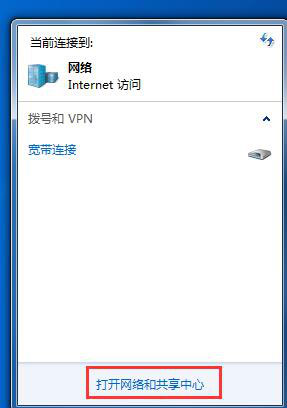
2、然后,在点击更改适配器设置;
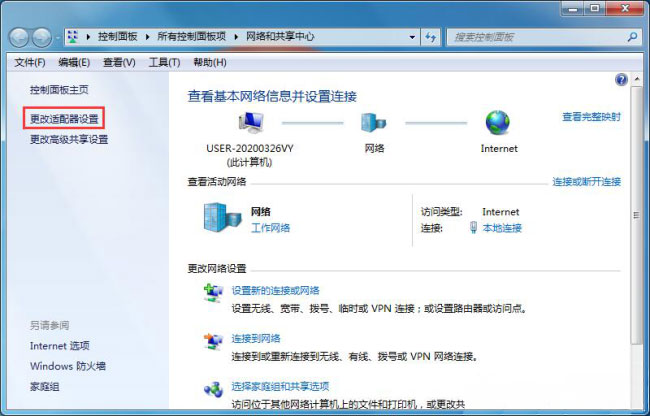
3、在右键点击网络连接,在选择属性;
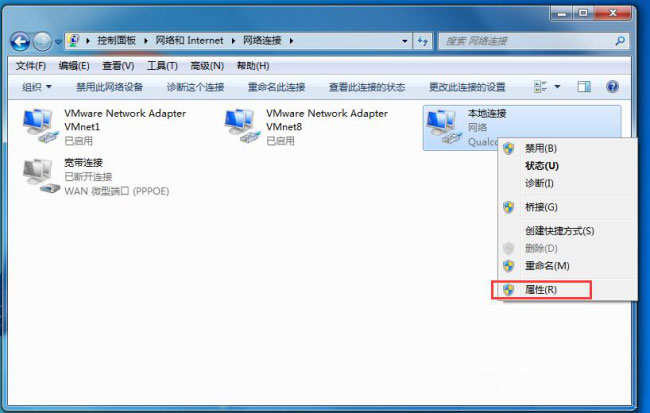
4、在属性页面选择IPV4;
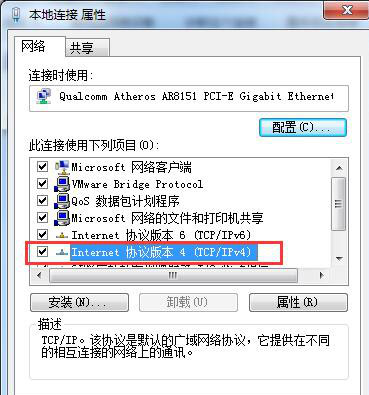
5、打开了属性对话框,这里用的是路由器的DHCP功能,自动获取IP,也可以手动固定IP;
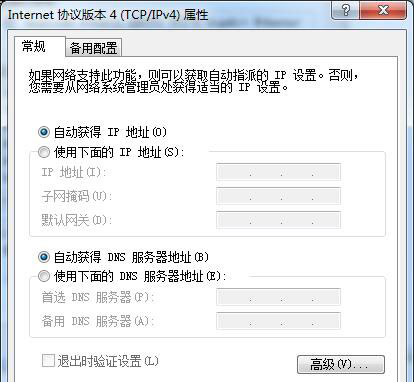
6、在点击备用配置选项卡,在选择用户配置;
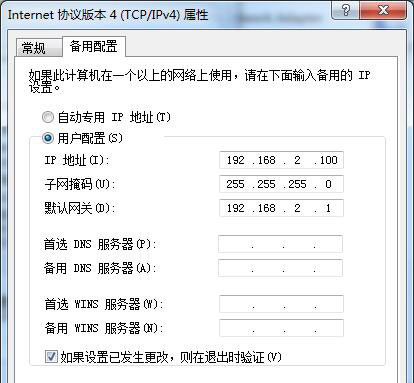
7、在手动输入IP地址,就可以自动获取的是1段的,这里输入2段的ip,最后再点击确定即可。
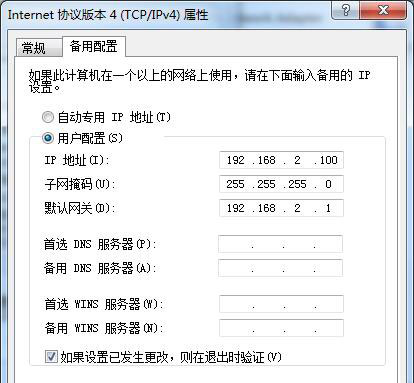
按以上的方法手动设置网络协议的IP地址即可了,以后就可以拥有双IP,不用频繁换IP了,如果以后用户也遇到这样的问题,不妨按照教程去解决操作吧,希望这个教程对大家有所帮助。
1、首先,在电脑右下角点击网络图标,在点击打开网络和共享中心;
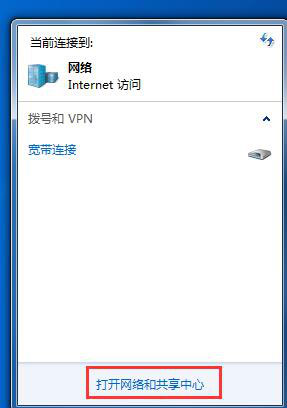
2、然后,在点击更改适配器设置;
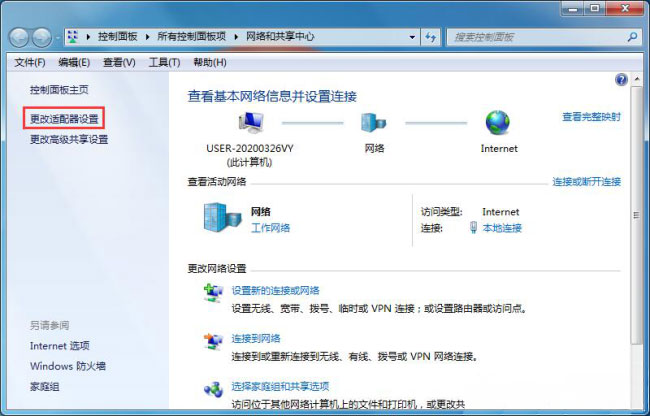
3、在右键点击网络连接,在选择属性;
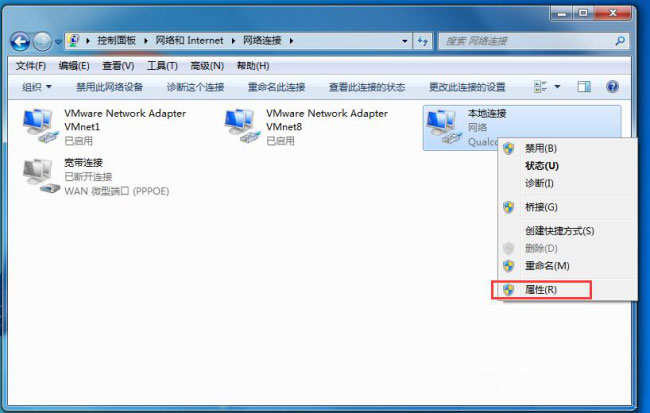
4、在属性页面选择IPV4;
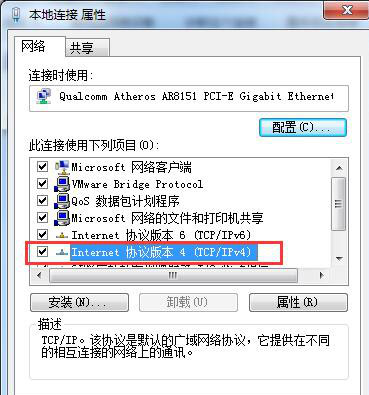
5、打开了属性对话框,这里用的是路由器的DHCP功能,自动获取IP,也可以手动固定IP;
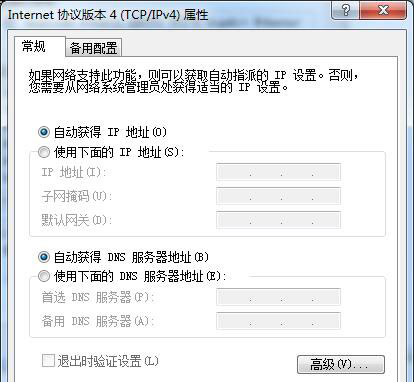
6、在点击备用配置选项卡,在选择用户配置;
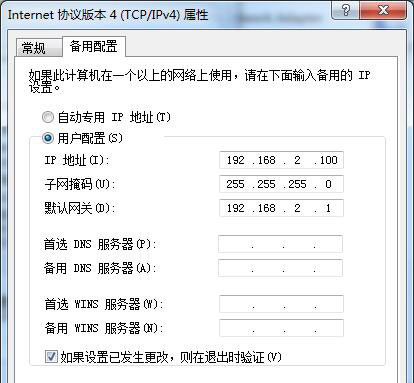
7、在手动输入IP地址,就可以自动获取的是1段的,这里输入2段的ip,最后再点击确定即可。
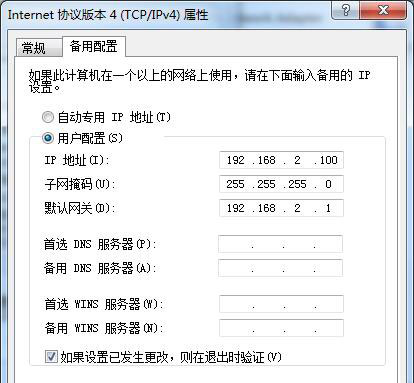
按以上的方法手动设置网络协议的IP地址即可了,以后就可以拥有双IP,不用频繁换IP了,如果以后用户也遇到这样的问题,不妨按照教程去解决操作吧,希望这个教程对大家有所帮助。
分享到:
- 上一篇:Win7系统电脑蓝屏的解决方法
- 下一篇:Windows7系统设置开机密码的方法
